Fix Fügen Sie jemand anderem zu diesem PC
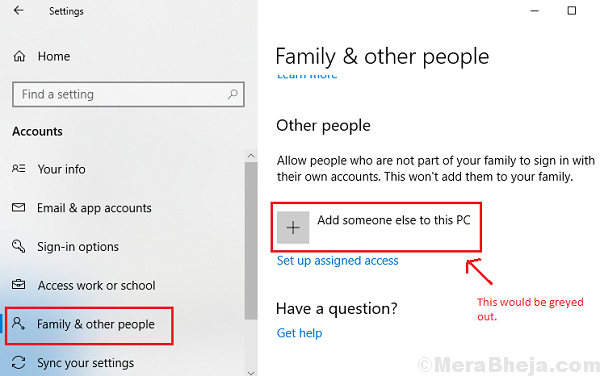
- 3098
- 963
- Aileen Dylus
Computer haben Bestimmungen, um mehrere Benutzer Konten hinzuzufügen, sodass mehr als eine Person darauf zugreifen kann, ohne die Zugriffe des anderen zu stören. Normalerweise hat jedes System 2 Konten: Administrator und Gast.
Einige Benutzer ergänzen, dass sie beim Hinzufügen eines Benutzerkontos in Windows 10 das sehen Fügen Sie hinzu, dass jemand anderes zu diesem PC -Link ausgegraut wird.
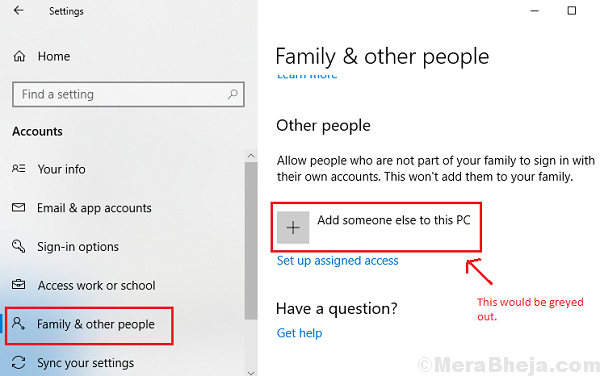
Da die Option selbst nicht verfügbar ist, können wir nicht mehr Konten hinzufügen. Offensichtlich müssen wir überprüfen, ob wir als Administrator beim System angemeldet sind, aber es kann mehr Gründe haben. Probieren Sie die folgenden Fehlerbehebungslösungen einzeln aus, um das Problem zu beheben:
Inhaltsverzeichnis
- Lösung 1] mit Netplwiz
- Lösung 2] das Internet vorübergehend trennen
- Lösung 2] Aktivieren Sie ein integriertes Administratorkonto
- Lösung 5] Windows aktualisieren
Lösung 1] mit Netplwiz
1] Drücken Sie Win + R, um das Auslauffenster zu öffnen. Geben Sie den Befehl ein netplwiz So öffnen Sie das Fenster des Benutzerkontens.
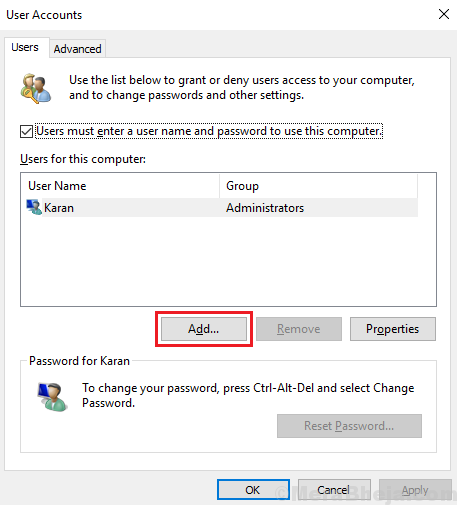
2] Klicken Sie auf die Schaltfläche Hinzufügen, um das Konto hinzuzufügen. Diese Methode müsste jedoch die Domäne erwähnen. Wenden Sie sich an Ihren Netzwerkadministrator.
HINWEIS: Die Optionen unterscheiden sich für Benutzer, die sich über ihr Microsoft -Konto anmelden möchten, und diejenigen, die sich über das lokale Konto anmelden möchten, wobei erstere das einfachere ist.
Lösung 2] das Internet vorübergehend trennen
Versuchen Sie, ein Benutzerkonto hinzuzufügen, während Sie dem Internet getrennt sind. Steck entweder das Netzwerkkabel aus oder trennen Sie das WLAN oder deaktivieren Sie LAN und versuchen Sie es erneut.
Lösung 2] Aktivieren Sie ein integriertes Administratorkonto
1. Suchen CMD In Windows 10 -Suchfeld.
2. Klicken Sie mit der rechten Maustaste auf CMD Ikone und als Administrator ausführen.
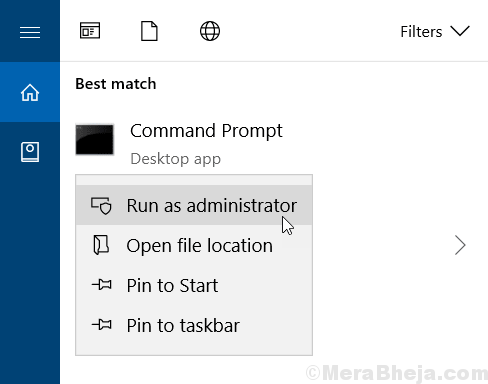
3. Kopieren Sie nun den unten angegebenen Befehl und fügen Sie ihn in das Eingabeaufforderungfenster ein und klicken Sie auf die Taste ein, um ihn auszuführen.
Netto -Benutzeradministrator /aktiv: Ja
Schließen Sie nun das Eingabeaufforderungfenster und klicken Sie auf die Schaltfläche Start und klicken.
Das Passwort entspricht dem Administratorkonto.
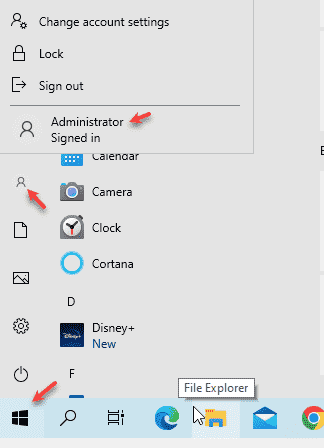
Lösung 5] Windows aktualisieren
Aktualisieren von Windows aktualisieren alles von den zugehörigen Treibern bis hin zu Sicherheitsoptionen. Daher könnten viele mögliche Ursachen hinter diesem Problem mit einem einfachen Windows -Update gelöst werden. Hier ist die Prozedur zum Aktualisieren von Windows.
Ich hoffe es hilft!
- « Das Fehlen von Windows Store in Windows 10/11 fehlen (gelöst)
- Fehler beim Fehler bei USB -Gerätedeskriptor in Windows 10/11 (gelöst) »

